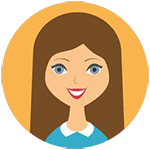⏰Windows 11时间设置全攻略,你还在为时间烦恼吗?,宝子们,是不是被Windows 11的时间设置搞得晕头转向?别担心!今天咱们就来聊聊如何轻松搞定Windows 11的时间设置。从基础操作到高级技巧,一步步教你调整时间,让电脑时间精准无误,告别时差困扰!💻
宝子们,今天咱们要聊一个超级实用的话题——Windows 11的时间设置!🤔 是不是有时候发现电脑时间不对,或者想调整成其他时区?别慌,跟着我一起来看看吧!👩💻
📅 基础篇:如何快速调整Windows 11的时间
首先,让我们来看看最基础的操作吧!打开你的Windows 11系统,点击任务栏右下角的日期和时间显示区域,你会看到一个小窗口弹出来。🧐 这里可以快速查看当前的时间和日期,还可以直接点击“更改日期和时间”进行调整。
如果你想要更详细的设置,点击“日期和时间设置”,进入系统的时间配置页面。在这里,你可以手动设置时间、日期,甚至选择不同的时区哦!🌍 如果你想让系统自动同步网络时间,记得勾选“自动设置时间”选项,这样就能确保时间永远准确啦!👍
🌐 高级篇:多时区切换与时间同步
对于经常出差或需要关注不同地区时间的朋友来说,Windows 11提供了非常方便的多时区功能。😉 在“日期和时间设置”页面中,找到“附加时钟”选项,这里可以添加最多两个额外的时钟。你可以为每个时钟命名,并选择对应的时区。
这样一来,当你需要查看其他时区的时间时,只需点击任务栏的时间显示区域,就能看到所有设置好的时钟啦!简直是跨国工作者的福音呀!✨ 另外,Windows 11还支持通过NTP(网络时间协议)服务器自动同步时间,确保你的电脑时间与全球标准时间保持一致。📡
💡 小贴士:常见问题及解决方案
有时候,你会发现即使开启了自动同步时间,系统时间还是不准确。这时候该怎么办呢?别急,让我来给你支几招!🤗
首先,检查一下是否正确设置了NTP服务器。默认情况下,Windows会使用微软提供的服务器,但如果你在某些特殊网络环境下,可能需要手动更换服务器地址。例如,可以尝试使用Google的公共NTP服务器(time.google.com),或者国内的一些知名NTP服务器。
另外,如果时间依然不准,可能是系统时间服务没有正常运行。打开任务管理器,找到“Windows Time”服务,确保它处于启动状态。如果服务未运行,右键点击并选择“启动”。这样就可以解决大部分时间不准的问题啦!🎉
宝子们,通过今天的分享,相信大家已经掌握了Windows 11时间设置的各种技巧了吧!无论是日常使用还是特殊情况下的调整,都能轻松应对了。记住,时间就是金钱,让我们一起把时间管理得井井有条吧!💰